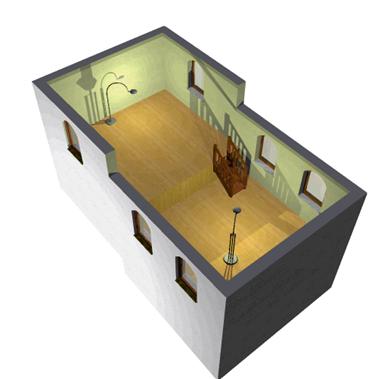Wirtualne ściany
ArCon rozpoznaje automatycznie, czy obszar jest zamknięty całkowicie przez ściany i definiuje dla takiej zamkniętej przestrzeni pomieszczenie.
W pewnych przypadkach pożądane jest jednak, aby zdefiniować pomieszczenie, które jednak nie jest całkowicie zamknięte ścianami. Specjalnie dla Obliczeń zgodnie z normą 277 podane są niezbędne wskazówki. Są to np. balkony ale także specjalne „pomieszczenia”, które stworzyć można w ArCon-ie za pomocą wirtualnych ścian.
Zasada jest prosta: trzeba wprowadzić wirtualną ścianę w identyczny sposób jak zwykłe ściany ArCon-a. Różnica: w trybie konstrukcji ściana nie ma grubości i jest przedstawiona jako linia. W trybie projektowania ściany tej nie widać wcale.
Wirtualną ścianę wprowadza się używając z przełącznika
wariantów  ostatniej (czerwono
zaznaczonej) pozycji. Wprowadzanie ścian jest takie samo jak normalnej ściany.
ostatniej (czerwono
zaznaczonej) pozycji. Wprowadzanie ścian jest takie samo jak normalnej ściany.
Jeden wyjątek: dla sposobu  nie może być użyte numeryczne
wprowadzanie. Dla numerycznego wprowadzania wirtualnej ściany należy użyć
sposobu „pojedynczy segment ściany”.
nie może być użyte numeryczne
wprowadzanie. Dla numerycznego wprowadzania wirtualnej ściany należy użyć
sposobu „pojedynczy segment ściany”.
9.20.2.1.1.1 Opcje dla Wirtualnych ścian
Kliknięcie w trybie konstrukcji prawym klawiszem myszki na pasku-co typu ściany „wirtualna ściana” (czerwony wariant) lub podwójnie lewym klawiszem na ścianie już istniejącej, wywołuje następujące okno dialogowe:
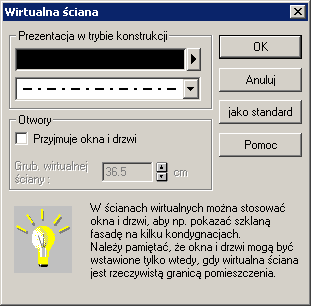
Można w nim z jednej strony wybrać styl linii dla przedstawienia w trybie konstrukcji. Z drugiej zaś, czy w ścianie tej można umieszczać okna i/lub drzwi. Należy wprowadzić grubość ściany, potrzebną dla obliczenia grubości parapetu okna i framugi drzwi.
9.20.2.1.1.2 Wirtualne ściany i pomieszczenia
Jeśli po wprowadzeniu wirtualnych ścian (względnie kombinacji ze ścianami „realnymi”) powstanie zamknięte pomieszczenie, ArCon+ rozpozna je automatycznie i ukaże się następujące okno dialogowe:

Mają Państwo teraz możliwość zdecydowania, czy powstałe pomieszczenie ma mieć strop, czy też nie. Np. dla balkonów odpowiedź powinna brzmieć „nie”.
Jeśli cechę widoczności stropu trzeba później zmienić, można zrobić to klikając na takim pomieszczeniu i dokonując w ukazującym się oknie dialogowym Dane pomieszczenia zmiany w polu Podłoga/Strop.
9.20.2.1.1.3 Tricki podczas stosowania wirtualnych ścian
Ponieważ wirtualne ściany przecinają zarówno prawdziwe ściany jak i podłogi oraz stropy, jest możliwe aby dla tych przeciętych obszarów przyporządkowywać inne materiały. Można np. za pomocą wirtualnej ściany wydzielić w pomieszczeniu pewną przestrzeń i oteksturować jej podłogę innym kolorem niż w reszcie pomieszczenia. To samo dotyczy ścian.
Należy pamiętać, że Drag&Drop tekstur na podłogi i stropy powoduje zazwyczaj, że cała podłoga - a więc także i wirtualna jej część - są teksturowane tak samo.
Jeśli pewien obszar ma zostać oteksturowany inaczej, należy postąpić tak samo jak w przypadku ścian. Dwukrotne kliknięcie na obszarze, wywołanie okna dialogowego Dane pomieszczeń i następnie klawisza Materiał…. W ukazującym się okienku można przypisać osobno materiał dla podłogi oraz stropu.
Poza oznaczaniem obszarów dla materiałów za pomocą wirtualnych ścian można symulować przesunięte kondygnacje.
Oto przykład: Chcesz wymodelować dom, którego poziom kondygnacji w lewej części jest przesunięty o 1 metr w stosunku do części prawej. Modelujesz lewą część jako jeden budynek z prawą jako drugi, przy czym wprowadzasz odpowiednie wartości przesunięcia dla drugiego budynku. Na granicy obu budynków, a więc tam, gdzie zmienia się poziom, wstawiasz wirtualną ścianę. Skutek jest taki, że pomieszczenia przylegające do granicy są zamknięte i że z jednego pomieszczenia można patrzeć do drugiego.
Jeśli na granicy rzeczywiście ma być ściana, dla jednego z budynków należy wprowadzić zwykłą ścianę dla drugiego zaś ścianę wirtualną. Ewentualnie pozostałe skoki wysokości wypełnić można za pomocą podciągu/belki.
Porada: Teksturowanie pojedynczych stron podciągów/belek funkcjonuje tak samo jak w przypadku ścian: w trybie konstrukcji należy wybrać odpowiednią krawędź zamiast korzystania z Drag&Drop w trybie projektowania.